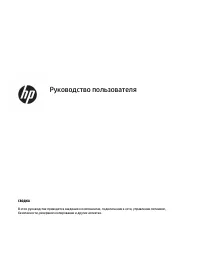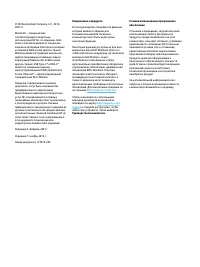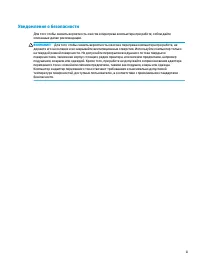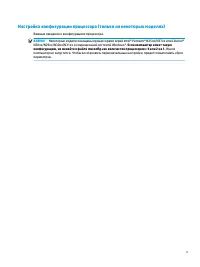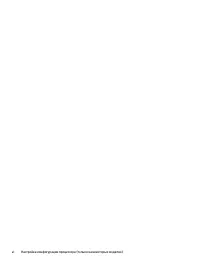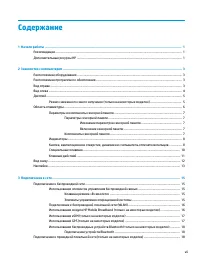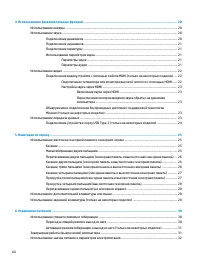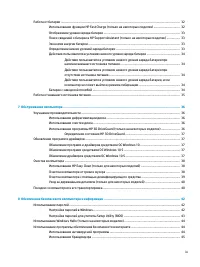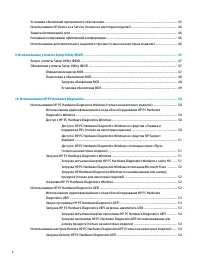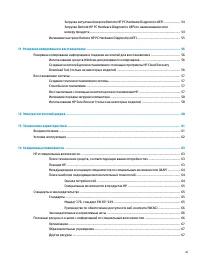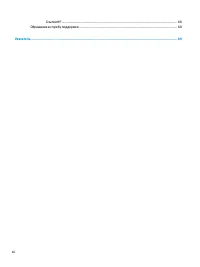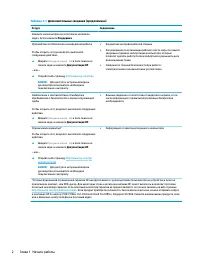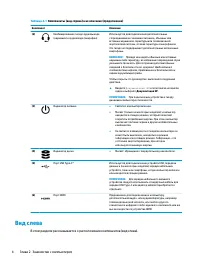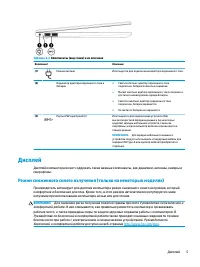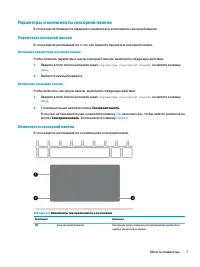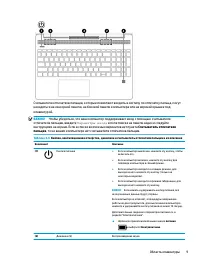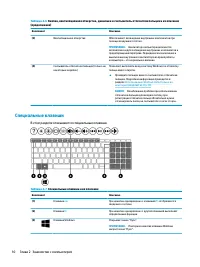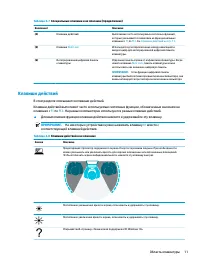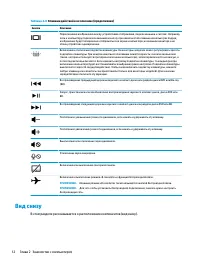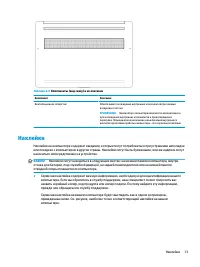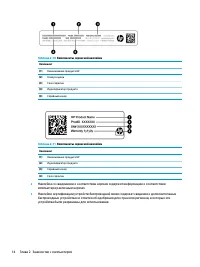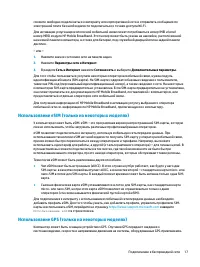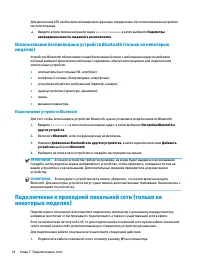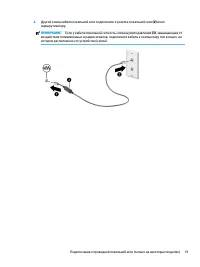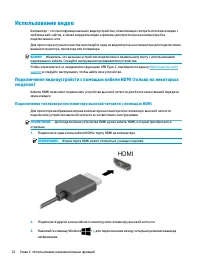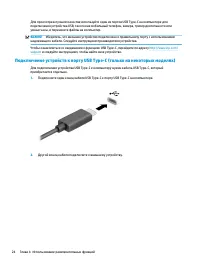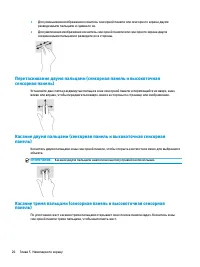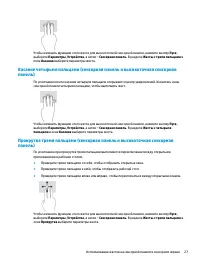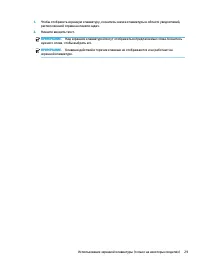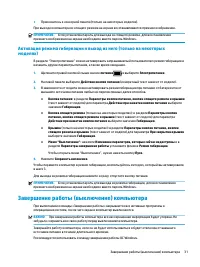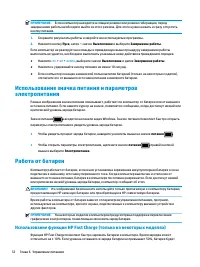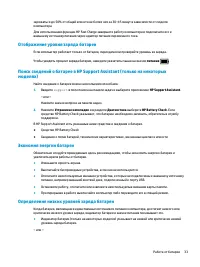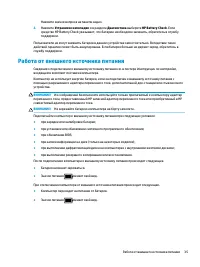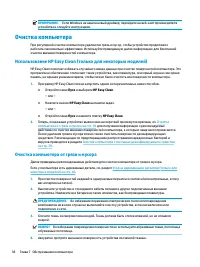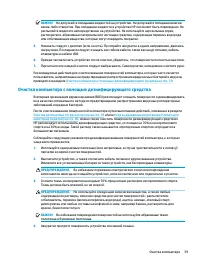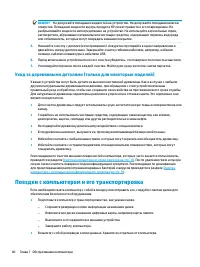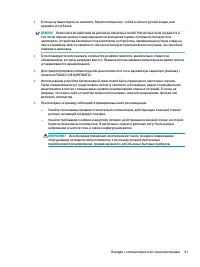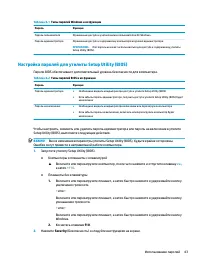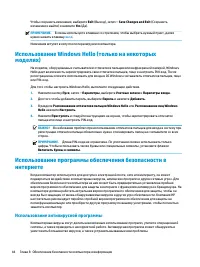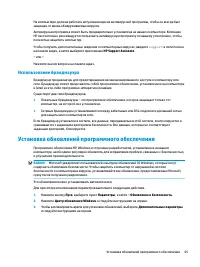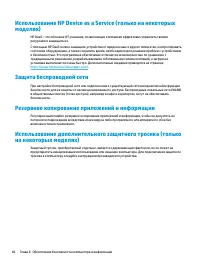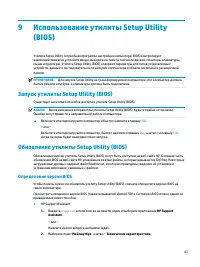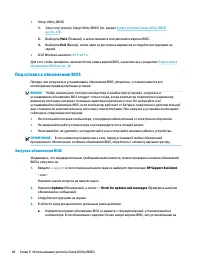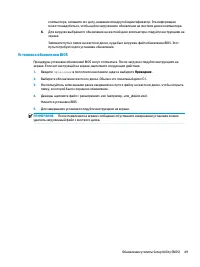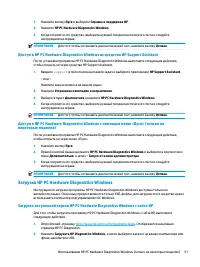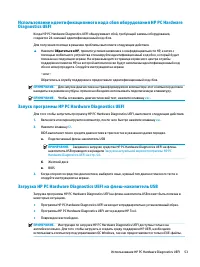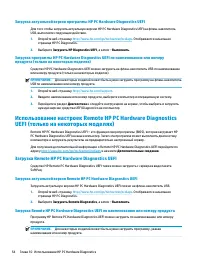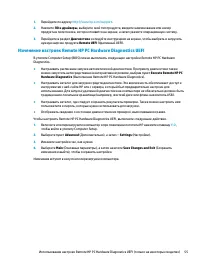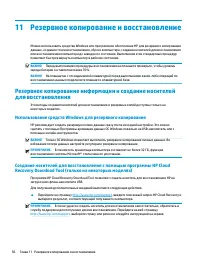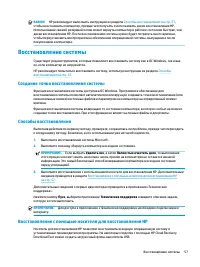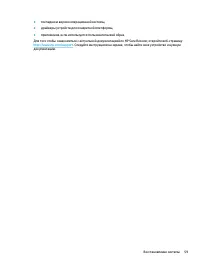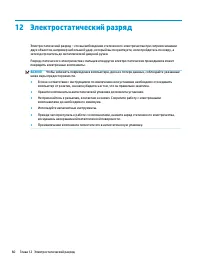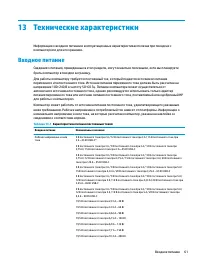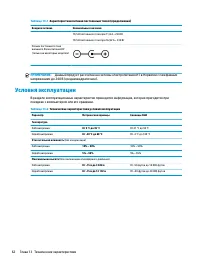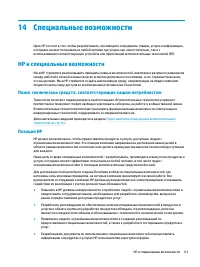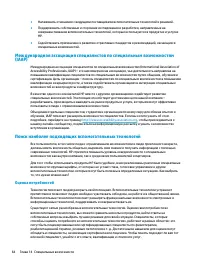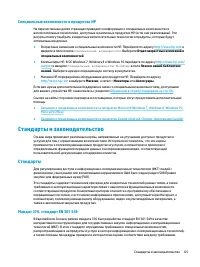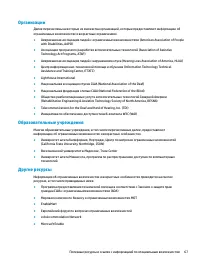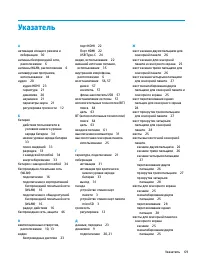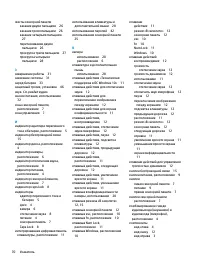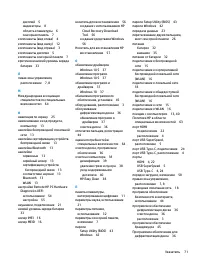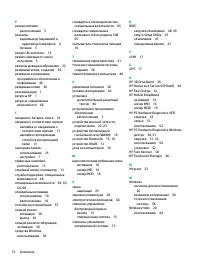Персональные компьютеры HP 406Y1EA - инструкция пользователя по применению, эксплуатации и установке на русском языке. Мы надеемся, она поможет вам решить возникшие у вас вопросы при эксплуатации техники.
Если остались вопросы, задайте их в комментариях после инструкции.
"Загружаем инструкцию", означает, что нужно подождать пока файл загрузится и можно будет его читать онлайн. Некоторые инструкции очень большие и время их появления зависит от вашей скорости интернета.
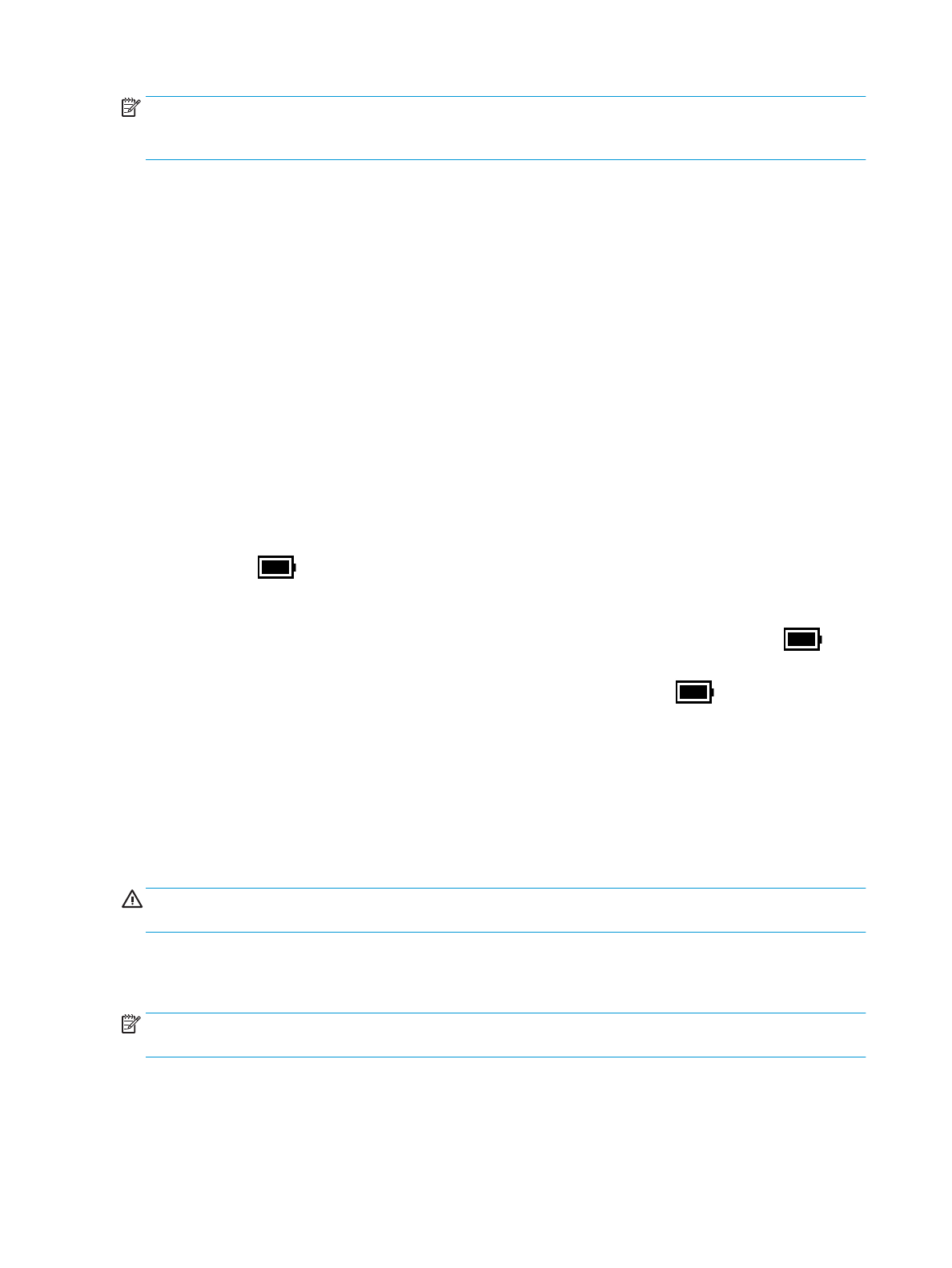
ПРИМЕЧАНИЕ.
Если компьютер находится в спящем режиме или режиме гибернации, перед
завершением работы необходимо выйти из этого режима. Для этого нужно нажать и сразу отпустить
кнопку питания.
1.
Сохраните результаты работы и закройте все используемые программы.
2.
Нажмите кнопку Пуск, затем – значок Выключение и выберите Завершение работы.
Если компьютер не реагирует на команды и приведенную выше процедуру завершения работы
выполнить не удается, необходимо выполнить указанные ниже действия в приведенном порядке.
●
Нажмите
ctrl
+
alt
+
delete
, выберите значок Выключение и далее Завершение работы.
●
Нажмите и удерживайте кнопку питания не менее 10 секунд.
●
Если компьютер оснащен заменяемой пользователем батареей (только на некоторых моделях),
отключите его от внешнего источника питания и извлеките батарею.
Использование значка питания и параметров
электропитания
Разные изображения значка питания показывают, работает ли компьютер от батареи или от внешнего
источника питания. Если навести курсор на значок, появляется сообщение, когда достигнут низкий или
критический уровень заряда батареи.
Значок питания
находится на панели задач Windows. Значок питания позволяет быстро открыть
параметры электропитания и увидеть уровень заряда батареи.
●
Чтобы увидеть процент заряда батареи, наведите указатель мыши на значок питания
.
●
Чтобы открыть параметры электропитания, щелкните значок питания
правой кнопкой
мыши и выберите Электропитание.
Работа от батареи
Компьютер работает от батареи, если в нем установлена заряженная аккумуляторная батарея и он не
подключен к внешнему источнику переменного тока. Когда компьютер выключен и отключен от
внешнего источника питания, батарея в компьютере постепенно разряжается. Если достигнут низкий
или критически низкий уровень заряда батареи, компьютер сообщает об этом.
ВНИМАНИЕ!
Из соображений безопасности используйте только прилагаемую к компьютеру батарею,
предоставленную HP запасную батарею или приобретенную в HP совместимую батарею.
Время работы компьютера от батареи зависит от параметров управления питанием, программ,
используемых на компьютере, яркости экрана, подключенных к компьютеру внешних устройств и
других факторов.
ПРИМЕЧАНИЕ.
На некоторых моделях компьютеров предусмотрена поддержка переключения
графических контроллеров, позволяющая экономить заряд батареи.
Использование функции HP Fast Charge (только на некоторых моделях)
Функция HP Fast Charge позволяет быстро заряжать батарею компьютера. Время зарядки может
отличаться на ± 10%. Если уровень оставшегося заряда батареи не превышает 50%, батарея будет
32
Глава 6 Управление питанием
Содержание
- 3 Уведомление о безопасности
- 5 Настройка конфигурации процессора (только на некоторых моделях)
- 7 Содержание
- 13 Начало работы; Рекомендации; Дополнительные ресурсы HP
- 15 Знакомство с компьютером; Расположение оборудования; Расположение программного обеспечения
- 16 Вид слева
- 17 Дисплей; Режим сниженного синего излучения (только на некоторых моделях)
- 18 Область клавиатуры
- 19 Параметры и компоненты сенсорной панели; Параметры сенсорной панели; Компоненты сенсорной панели
- 20 Индикаторы; пальцев
- 22 Специальные клавиши
- 23 Клавиши действий
- 24 Вид снизу
- 25 Наклейки
- 27 Подключение к сети; Использование элементов управления беспроводной связью; Элементы управления операционной системы
- 28 Подключение к беспроводной локальной сети (WLAN)
- 29 Использование eSIM (только на некоторых моделях); Использование GPS (только на некоторых моделях)
- 30 Подключение устройств Bluetooth; Подключение к проводной локальной сети (только на
- 32 Использование камеры; Использование звука; Подключение динамиков
- 33 Подключение наушников; Подключение гарнитуры; Использование параметров звука; Параметры звука; Параметры аудио
- 34 Использование видео
- 35 Настройка звука через HDMI; Обнаружение и подключение беспроводных дисплеев с поддержкой; Использование передачи данных
- 37 Навигация по экрану; Касание
- 38 Перетаскивание двумя пальцами (сенсорная панель и высокоточная
- 40 Использование дополнительной клавиатуры или мыши
- 42 Управление питанием; Использование спящего режима и гибернации; Переход в спящий режим и выход из него
- 43 Активация режима гибернации и выход из него (только на некоторых; Завершение работы (выключение) компьютера
- 44 Использование значка питания и параметров
- 45 Отображение уровня заряда батареи; Экономия энергии батареи
- 46 Действия пользователя в условиях низкого уровня заряда батареи; источника питания; Батарея с заводской пломбой
- 47 Работа от внешнего источника питания
- 48 Обслуживание компьютера; Улучшение производительности; Использование дефрагментации диска; Использование очистки диска
- 49 Определение состояния HP 3D DriveGuard; Обновление программ и драйверов; Обновление программ и драйверов средствами ОС Windows 10; Обновление программ средствами ОС Windows 10 S
- 50 Очистка компьютера; Использование HP Easy Clean (только для некоторых моделей); Очистка компьютера от грязи и мусора
- 51 Очистка компьютера с помощью дезинфицирующего средства
- 52 Уход за деревянными деталями (только для некоторых моделей); Поездки с компьютером и его транспортировка
- 54 Использование паролей; Настройка паролей в Windows
- 55 Настройка паролей для утилиты Setup Utility (BIOS)
- 56 Использование Windows Hello (только на некоторых; Использование программы обеспечения безопасности в; Использование антивирусной программы
- 57 Использование брандмауэра; Установка обновлений программного обеспечения
- 58 Использование дополнительного защитного тросика (только
- 59 Использование утилиты Setup Utility; Определение версии BIOS
- 60 Подготовка к обновлению BIOS; Загрузка обновления BIOS
- 61 Установка обновления BIOS
- 62 Использование HP PC Hardware Diagnostics Windows (только; Diagnostics Windows; Доступ к HP PC Hardware Diagnostics Windows
- 63 Загрузка HP PC Hardware Diagnostics Windows
- 64 для некоторых моделей); Установка HP PC Hardware Diagnostics Windows; Использование HP PC Hardware Diagnostics UEFI
- 65 Diagnostics UEFI; Запуск программы HP PC Hardware Diagnostics UEFI; Загрузка HP PC Hardware Diagnostics UEFI на флеш-накопитель USB
- 66 Использование настроек Remote HP PC Hardware Diagnostics; Загрузка Remote HP PC Hardware Diagnostics UEFI
- 67 Изменение настроек Remote HP PC Hardware Diagnostics UEFI
- 68 1 Резервное копирование и восстановление; Резервное копирование информации и создание носителей; Использование средств Windows для резервного копирования
- 69 Восстановление системы; Создание точки восстановления системы; Восстановление с помощью носителя для восстановления HP
- 70 Изменение порядка загрузки компьютера; Использование HP Sure Recover (только на некоторых моделях)
- 72 2 Электростатический разряд
- 73 3 Технические характеристики
- 74 Условия эксплуатации
- 75 4 Специальные возможности; HP и специальные возможности; Поиск технических средств, соответствующих вашим потребностям; Позиция HP
- 76 Поиск наиболее подходящих вспомогательных технологий; Оценка потребностей
- 77 Специальные возможности в продуктах HP; Стандарты и законодательство; Стандарты
- 78 Законодательные и нормативные акты; Полезные ресурсы и ссылки с информацией по специальным
- 80 Ссылки HP; Обращение в службу поддержки
- 81 Указатель
Характеристики
Остались вопросы?Не нашли свой ответ в руководстве или возникли другие проблемы? Задайте свой вопрос в форме ниже с подробным описанием вашей ситуации, чтобы другие люди и специалисты смогли дать на него ответ. Если вы знаете как решить проблему другого человека, пожалуйста, подскажите ему :)